Miglior editor di metadati MOV su dispositivi Mac e Windows
Se hai un tipo di file MOV e desideri dare un nome ai clip video acquisiti o inserire informazioni o metadati sul tuo film preferito, puoi farlo utilizzando un software che ti aiuterà a modificare i tuoi file MOV. Tuttavia, se sei preoccupato per dove trovare il software corretto in grado di modificare i metadati del tuo file preferito, non preoccuparti più perché, in questo post, ti daremo la soluzione migliore condividendo il più consigliato Editor di metadati MOV che puoi utilizzare sui tuoi dispositivi Windows e Mac.

- Parte 1. Il miglior editor di metadati MOV
- Parte 2. Cos'è MOV
- Parte 3. Domande frequenti sull'editor di metadati MOV
Parte 1. Il miglior editor di metadati MOV
Dopo aver provato tutti gli editor di metadati MOV per Mac e Windows, possiamo dire che Vidmore Video Converter ha tutte le qualità che possiede un editor di metadati. Questo software professionale offre un'interfaccia intuitiva. Incredibile vero? Immagina di non dover cercare molti tutorial o leggere molti manuali prima di poter utilizzare appieno le sue funzionalità di modifica. A parte questo, non modifica i metadati di un video ma anche l'audio. Vidmore Video Converter ti consente anche di scegliere diversi formati di file, il che rende più conveniente per gli utenti scegliere liberamente il formato desiderato.
Certo, a volte non possiamo evitare di avere una connessione internet lenta, ma state tranquilli perché questo software funziona comunque al meglio anche se c'è un problema di connessione. E se appartieni a una persona che considera il tempo prezioso, non devi preoccuparti perché questo strumento consente una conversione più rapida anche se il file contiene file di dimensioni elevate.
Pro di Vidmore Video Converter:
- Compatibile su Windows e Mac.
- Offre più di 200 formati di file audio e video.
- Ha un'interfaccia user-friendly.
- Funziona comunque al meglio anche con una connessione Internet lenta.
- Offre una maggiore velocità di conversione su file audio e video.
Contro di Vidmore Video Converter:
- Non ha ancora una versione per Android e iOS.
Dai un'occhiata alle informazioni fornite di seguito per sapere come funziona questo editor di metadati MOV. Seguendo i semplici passaggi indicati qui, puoi modificare facilmente i tuoi metadati.
Passaggio 1: acquisire l'editor dei metadati MOV
Per ottenere l'editor dei metadati MOV, devi toccare uno dei Scarica i pulsanti sottostanti devi anche installarlo. Una volta installato con successo, avvialo sul tuo dispositivo Windows o Mac.
Passaggio 2: inserire il file MOV
Una volta che il software è attivo e funzionante, ora puoi caricare il file MOV che hai nel tuo Biblioteca. Per te per aggiungerlo su Sequenza temporale, basta fare clic su Aggiungere i file nella parte in alto a sinistra dello schermo oppure puoi anche spuntare il Più icona sullo schermo centrale. Puoi aggiungere tutti i file che vuoi.
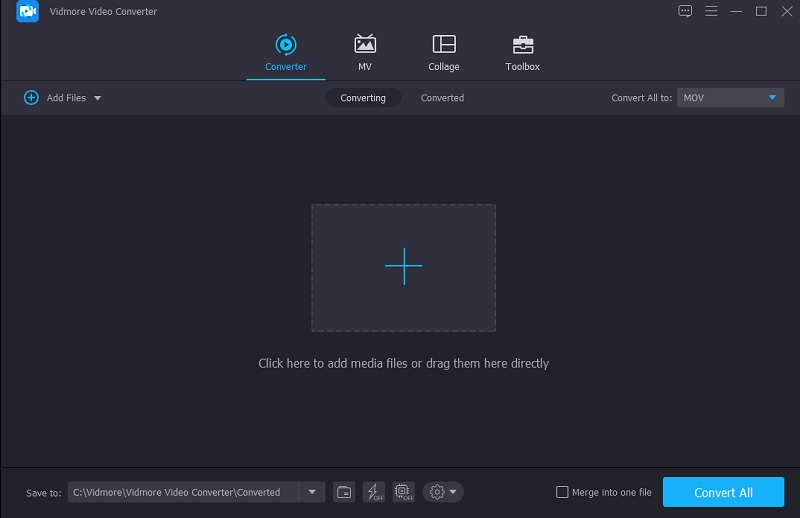
Passaggio 3: modifica/modifica i metadati MOV
Dopo aver aggiunto i file MOV sul Sequenza temporale, ora puoi andare alla sezione di modifica dei metadati. Tutto quello che devi fare è fare clic sul simbolo della lettera i sul lato destro della miniatura del video. Quando fai clic sul simbolo i, verrà visualizzata una cartella e dovrai riempire i campi che devono essere compilati come il Artista, Titolo, Album, Anno, o solo le informazioni che volevi inserire.
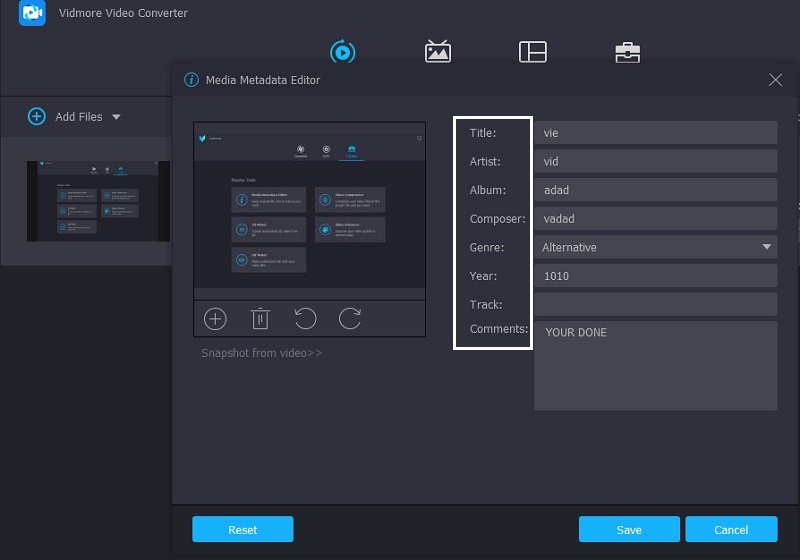
A parte questo, per aggiungere un effetto accattivante al tuo file MOV, puoi anche inserire una foto di copertina sul tuo file MOV, puoi aggiungere qualsiasi foto desideri. Basta fare clic su Più segno che vedrai nella parte inferiore della cornice, quindi il file nel tuo Biblioteca apparirà, scegli l'immagine che vuoi inserire come foto di copertina. Una volta che hai finito, ora puoi fare clic su Salva pulsante.
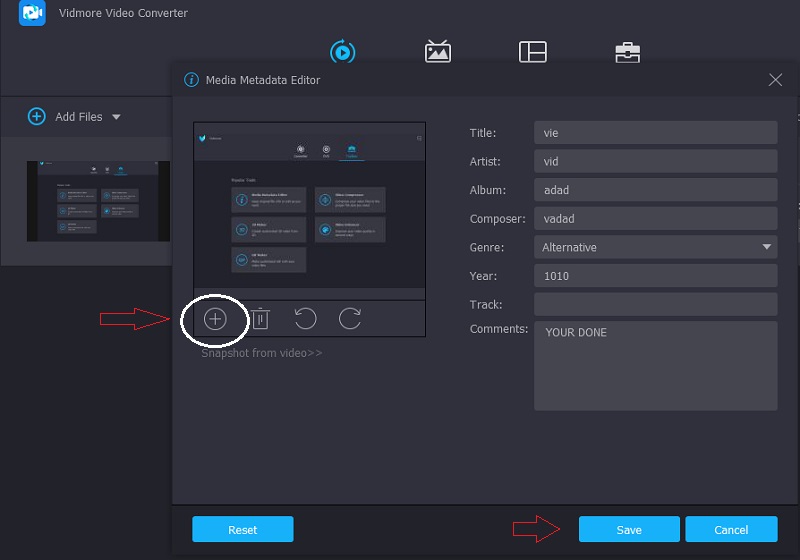
Passaggio 4: convertire i metadati MOV modificati
Dopo aver modificato i metadati del file MOV e aver aggiunto una foto di copertina, ora puoi andare all'interfaccia principale dello strumento. Basta fare clic su Converti tutto pulsante situato nell'angolo in basso a destra dello schermo e attendi il completamento del processo di conversione. E il tuo file MOV ora ha metadati aggiornati.
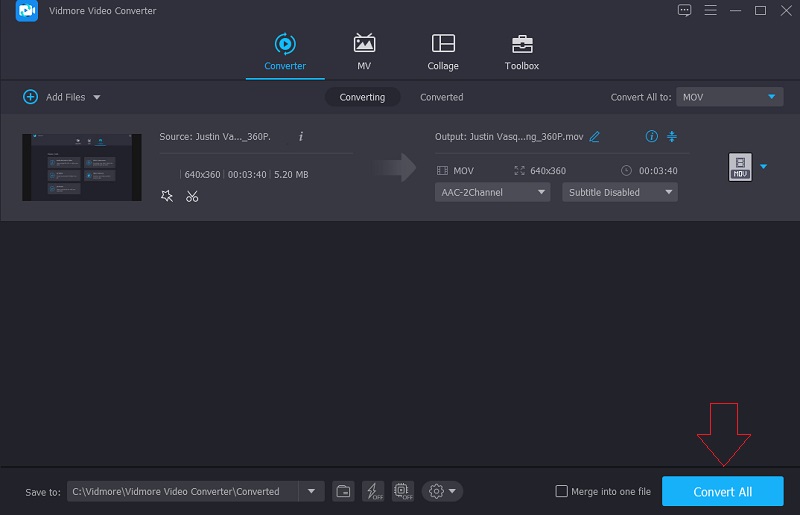
Parte 2. Cos'è il MOV?
Un file MOV è un film che è stato salvato nel formato QTFF o QuickTime File, che è un formato di file multimediale. Questo tipo di file memorizza una varietà di informazioni, note anche come metadati. In genere include video, audio, testo o sottotitoli. Quindi, in generale, i file MOV vengono utilizzati per archiviare film e altri filmati.
Apple ha creato il formato file QuickTime nel 1991. Questo formato contenitore è stato sviluppato per supportare vari tipi di media e per facilitare il trasferimento di file multimediali tra dispositivi, software di sistema e applicazioni. L'estensione del file.mov è comunemente usata per i file salvati nel QTFF. Video, audio, timecode e testo o sottotitoli sono tutti inclusi nei file MOV. Questi dati vengono utilizzati per archiviare e sincronizzare vari tipi di media. I file MOV sono per lo più compressi con il codec MPEG-4.
C'è molta confusione riguardo a MOV e MP4. Ecco una semplice spiegazione. I file MOV spesso includono file video con bitrate elevati e compressione minima o nulla. Sono di altissima qualità e hanno file di grandi dimensioni. I file MP4 contengono file video che sono stati altamente compressi. La qualità è spesso irriconoscibile rispetto a quella del video non compresso, ma le dimensioni dei file sono notevolmente inferiori.
Parte 3. Domande frequenti sull'editor di metadati MOV
Con quali formati sono compatibili i file MOV?
I file MOV funzionano su entrambe le piattaforme Mac e Windows. Inoltre, questi file MOV sono compatibili con Sony PSP e lettori DVD.
Qual è il vantaggio di un file MOV?
MOV è un formato di file utile perché può memorizzare più elementi multimediali, inclusi video e audio, in un unico file. Salva i dati in modo da poter modificare facilmente il file, se necessario, senza doverlo riscrivere.
Come ripristinare i file MOV danneggiati?
Il primo passo dovrebbe essere quello di aggiornare e riavviare il lettore multimediale. Importa nuovamente il file MOV dopo aver aggiornato e riavviato il lettore multimediale. Un'altra soluzione rapida per un file MOV danneggiato è scaricarlo nuovamente. Il download potrebbe essere stato interrotto o essere incompleto. Dopo il riscaricamento, reimporta il file MOV e prova a riprodurlo con il lettore multimediale.
Conclusione
Ora hai una chiara comprensione del file MOV. Ecco perché se hai bisogno di modificare le informazioni sui tuoi file MOV, puoi sicuramente fare affidamento sul meglio Editor di metadati MOV che è compatibile sia con Windows che con Mac. Allora, per cos'altro stai resistendo? Inizia a modificare le informazioni dei tuoi file MOV più amati!


